Czy współpracownik poprosił Cię o skopiowanie go w wiadomości e-mail, ale nie wiesz, o czym mówi? Nie martw się — trafiłeś we właściwe miejsce.
W tym artykule wyjaśnimy wszystko, co musisz wiedzieć o BCC i jak możesz go używać w Outlooku.
Spis treści
Co to jest kopia w ciemno?
W e-mailowym żargonie CC oznacza „kopia”, a BCC oznacza „ślepą kopię”. Dodając adresy e-mail do pól DW i UDW, wysyłasz osobie trzeciej kopię wiadomości e-mail. Dzieje się tak niezależnie od usługi poczty e-mail — niezależnie od tego, czy jest to Outlook czy Gmail pakietu Microsoft Office.
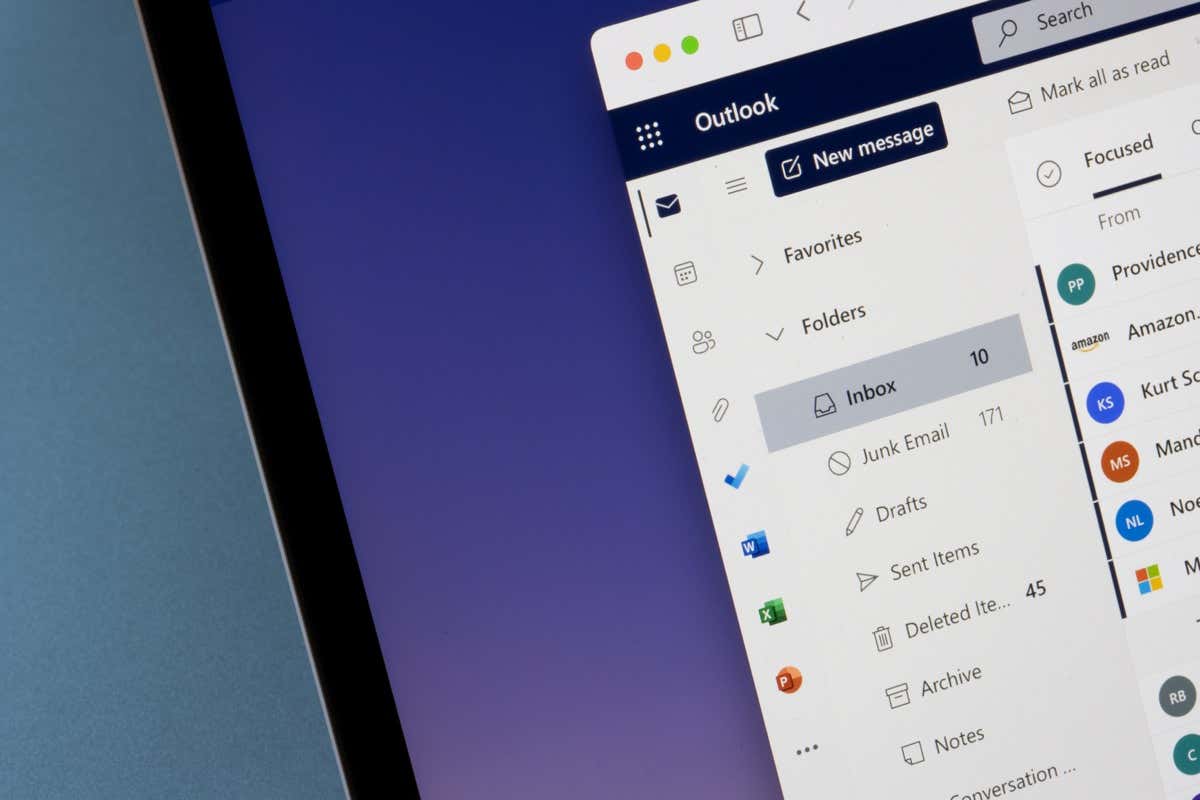
Zarówno CC, jak i BCC są bardzo podobne. Różnica polega na tym, że po dodaniu osoby do pola DW odbiorca wiadomości e-mail może zobaczyć odbiorcę DW w wiadomości e-mail. Jednak po dodaniu kogoś do pola UDW adresat wiadomości e-mail nie widzi, że ktoś został skopiowany do wiadomości e-mail.
Jak dodać UDW w Outlooku
Pole ukrytej kopii jest domyślnie ukryte w Outlooku, więc najpierw musisz sprawdzić, czy masz włączoną opcję UDW. Jeśli nie jest włączona, musisz włączyć BCC.
Jak korzystać z BCC w wersji internetowej
BCC powinno być włączone w wersji internetowej, więc wystarczy nacisnąć przycisk BCC:
W przeglądarce , otwórz Microsoft Outlook. Wybierz przycisk Nowa poczta lub otwórz wiadomość e-mail, na którą chcesz odpowiedzieć. 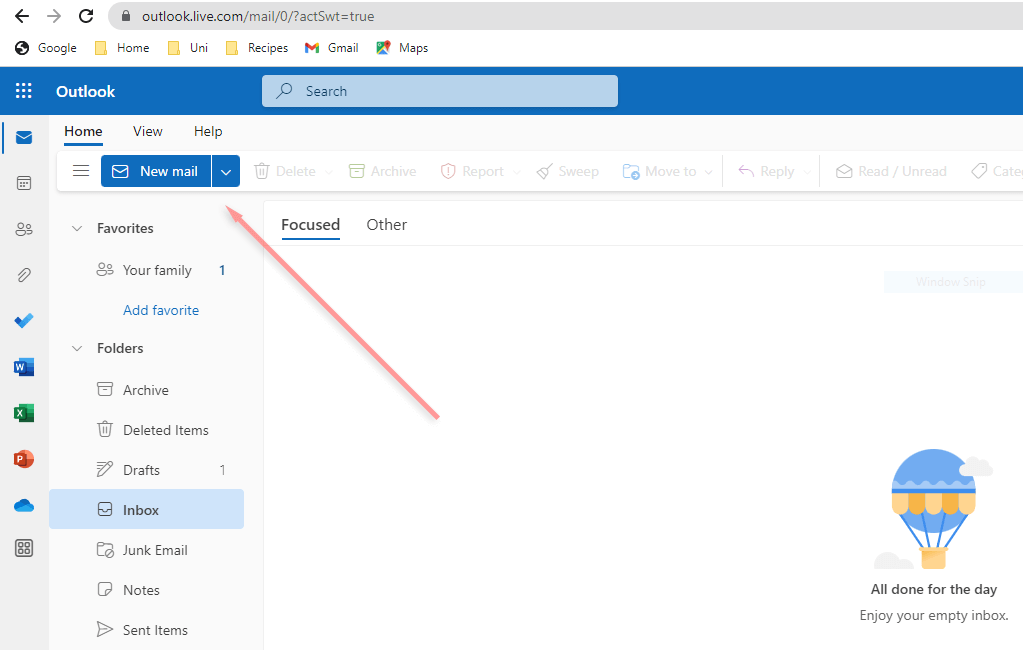 Wybierz przycisk BCC po prawej stronie pola „Do”.
Wybierz przycisk BCC po prawej stronie pola „Do”. 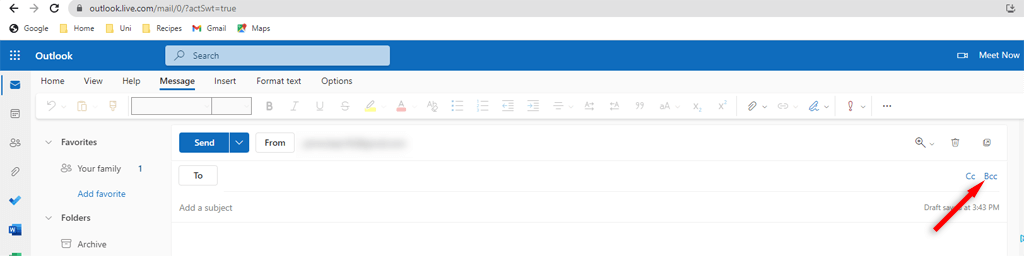 Spowoduje to otwarcie wiersza BCC. Wpisz adres e-mail osoby, którą chcesz wysłać do BCC, lub wybierz ją ze swojej książki adresowej. Wpisz swój e-mail i naciśnij wyślij.
Spowoduje to otwarcie wiersza BCC. Wpisz adres e-mail osoby, którą chcesz wysłać do BCC, lub wybierz ją ze swojej książki adresowej. Wpisz swój e-mail i naciśnij wyślij. 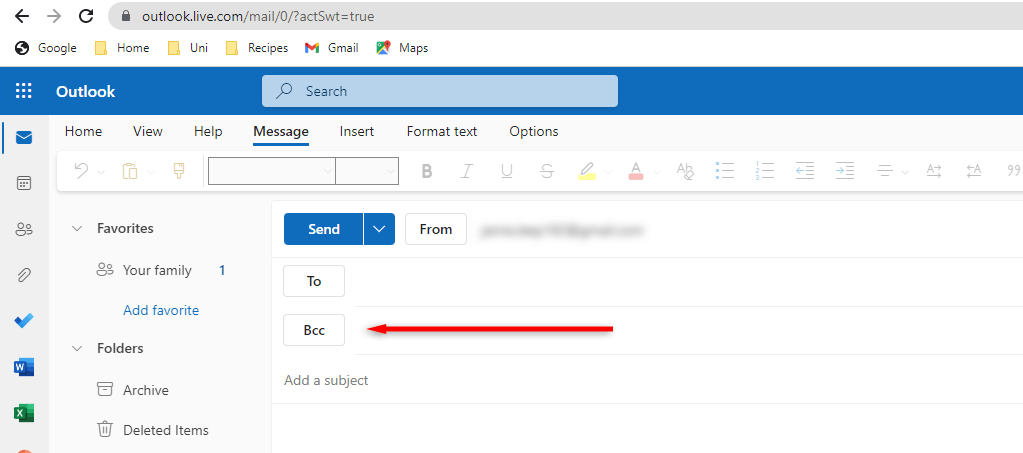
Jak używać BCC w wersji na komputer
W wersji na komputer może być konieczne uprzednie włączenie BCC. Ten proces jest taki sam w systemach Windows i Mac:
Otwórz aplikację komputerową Microsoft Outlook. Otwórz wiadomość e-mail, na którą chcesz odpowiedzieć, lub wybierz przycisk nowej wiadomości e-mail, aby ją utworzyć. 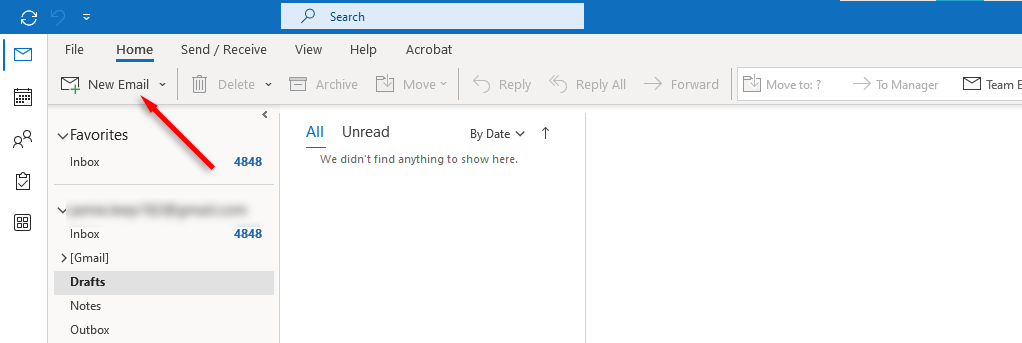 W oknie nowej wiadomości przejdź z karty głównej do karty Opcje. Naciśnij trzy kropki po prawej stronie, aby otworzyć menu rozwijane.
W oknie nowej wiadomości przejdź z karty głównej do karty Opcje. Naciśnij trzy kropki po prawej stronie, aby otworzyć menu rozwijane. 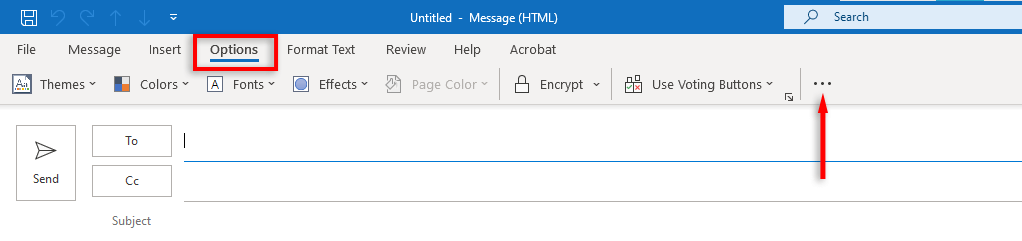 W obszarze pokaż pola wybierz BCC.
W obszarze pokaż pola wybierz BCC. 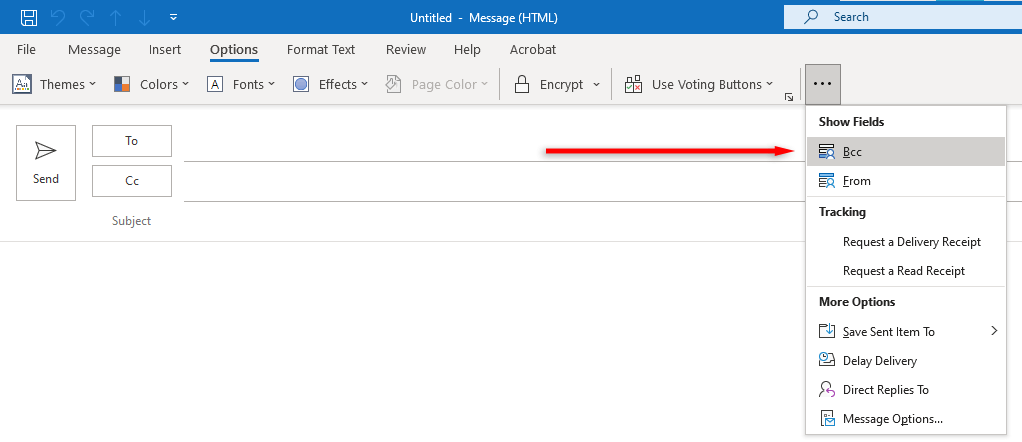 W polu BCC wprowadź adres e-mail osoby, którą chcesz wysłać do BCC i naciśnij Wyślij.
W polu BCC wprowadź adres e-mail osoby, którą chcesz wysłać do BCC i naciśnij Wyślij.
Jak korzystać z BCC w wersji aplikacji na Androida lub iPhone’a
Kopiowanie w ciemno w mobilnej aplikacji Outlook jest proste:
Otwórz aplikację Microsoft Outlook. Otwórz wiadomość e-mail, na którą chcesz odpowiedzieć, lub stuknij opcję Nowa wiadomość e-mail, aby rozpocząć tworzenie nowej. 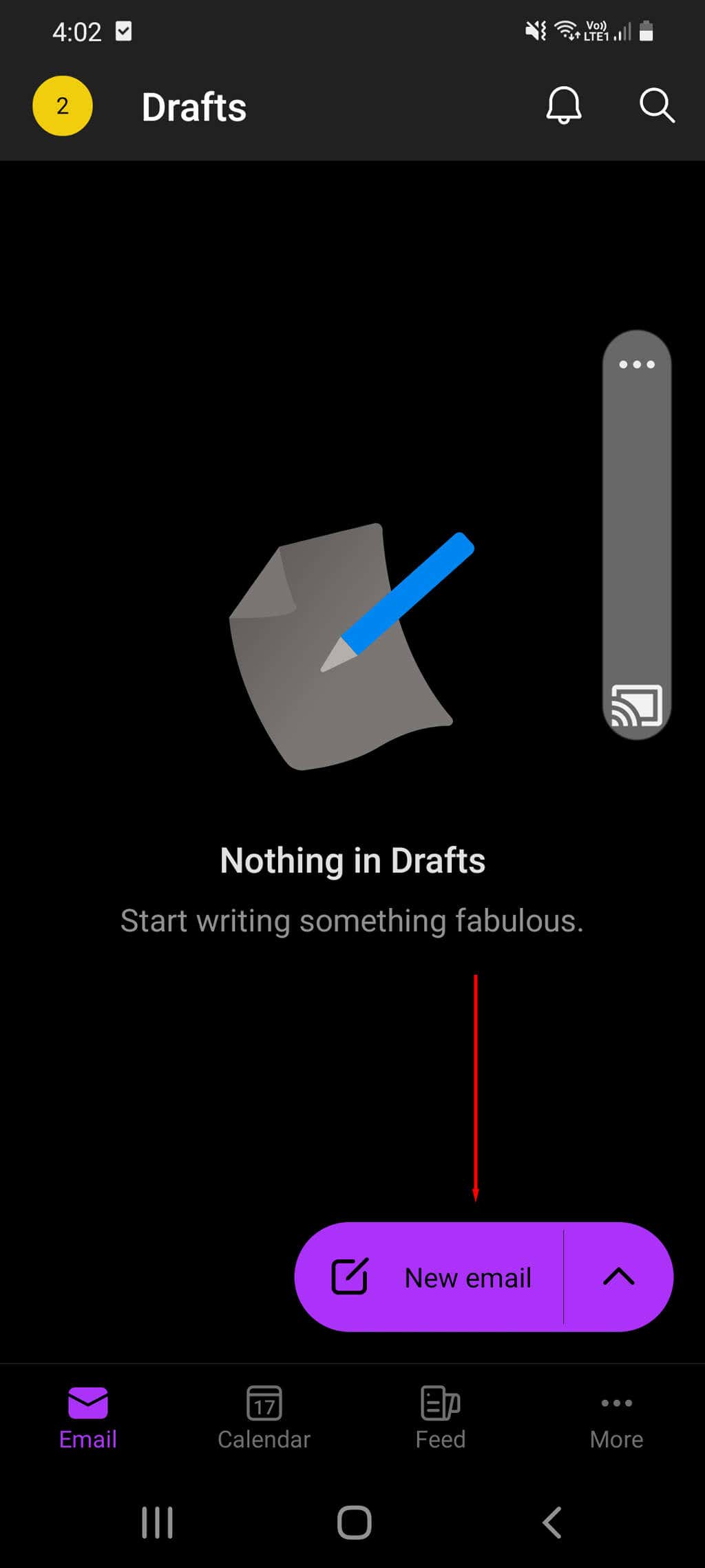 Obok pola „Do” naciśnij strzałkę w dół, aby wyświetlić pola BCC i DW.
Obok pola „Do” naciśnij strzałkę w dół, aby wyświetlić pola BCC i DW. 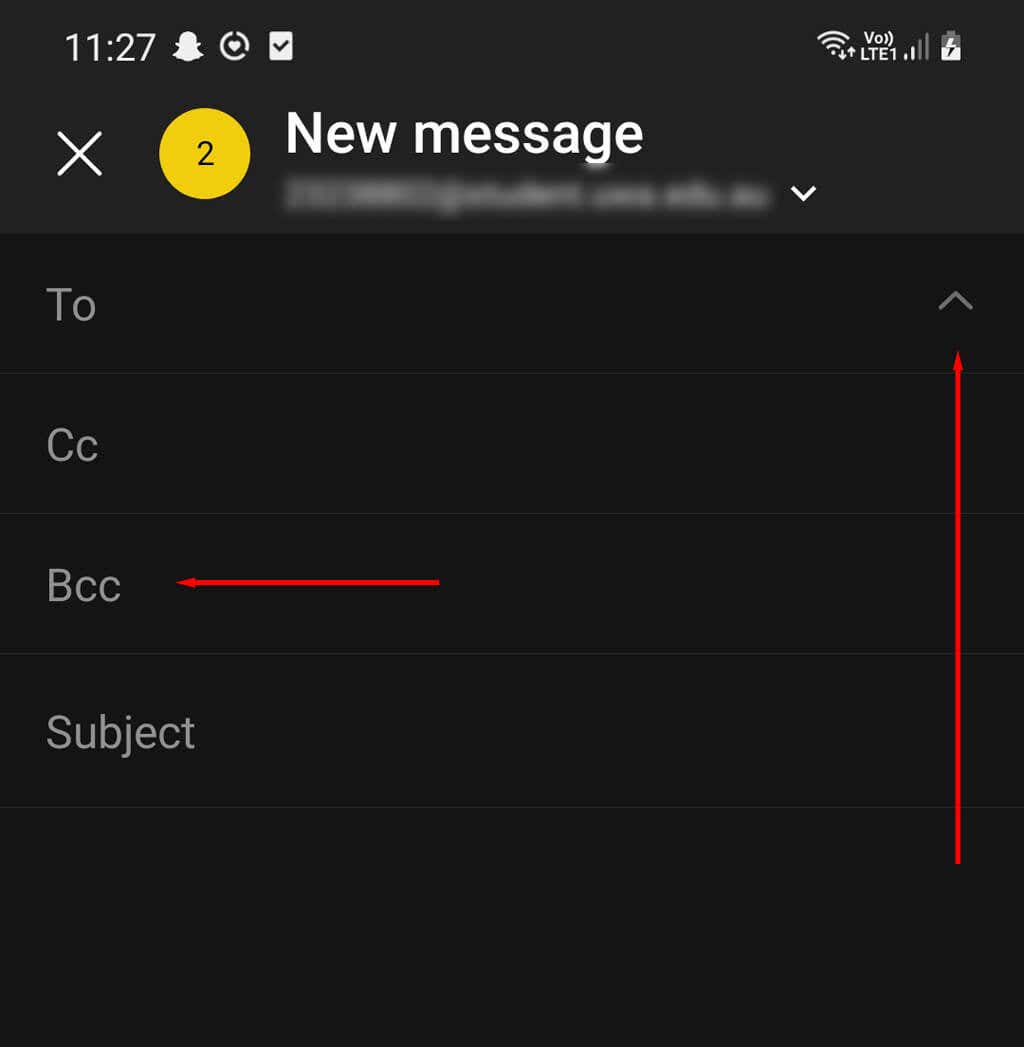 W polu BCC wprowadź adres e-mail odbiorcy BCC osoby, do której chcesz wysłać BCC, i dotknij ikony Wyślij w prawym dolnym rogu.
W polu BCC wprowadź adres e-mail odbiorcy BCC osoby, do której chcesz wysłać BCC, i dotknij ikony Wyślij w prawym dolnym rogu.
Jak przeglądać adresatów BCC wiadomości, które wysyłasz w Outlooku
Jeśli nie pamiętasz, kto był w BCC, możesz sprawdzić adresatów BCC wiadomości e-mail, które wysłałeś jako w następujący sposób:
Otwórz program Microsoft Outlook. Przejdź do folderu Elementy wysłane. Przeszukaj wysłane wiadomości, aby znaleźć e-mail, który chcesz obejrzeć, i wybierz go. Lista BCC z nazwiskami lub adresami e-mail wszelkich ukrytych kopii zostanie wyświetlona pod odbiorcami BCC w sekcji nagłówka wiadomości. Jeśli w tej sekcji nie ma nazw, oznacza to, że nie wysłano żadnych UDW.
Jak wyświetlić adresatów BCC otrzymanych e-maili
Jeśli podejrzewasz, że otrzymana wiadomość e-mail zawiera kogoś z BCC, możesz pokusić się o jej sprawdzenie. W żadnej wersji Outlooka nie można zobaczyć odbiorców BCC przychodzących e-maili — w końcu to cały cel BCC.
Czy możesz automatycznie wysyłać UDW wiadomości e-mail w programie Microsoft Outlook
W programie Outlook możesz automatycznie wysyłać komuś wiadomość DW do każdej nowej wiadomości lub określonych wiadomości e-mail. Chociaż może to być przydatne narzędzie, obecnie nie ma odpowiednika BCC.
Aby to zrobić, możesz pobrać dodatki innych firm, ale pamiętaj, że nie są one zatwierdzone przez firmę Microsoft i mogą zawierać złośliwe oprogramowanie lub powodować nieprawidłowe działanie aplikacji Outlook.
Kiedy używać UDW
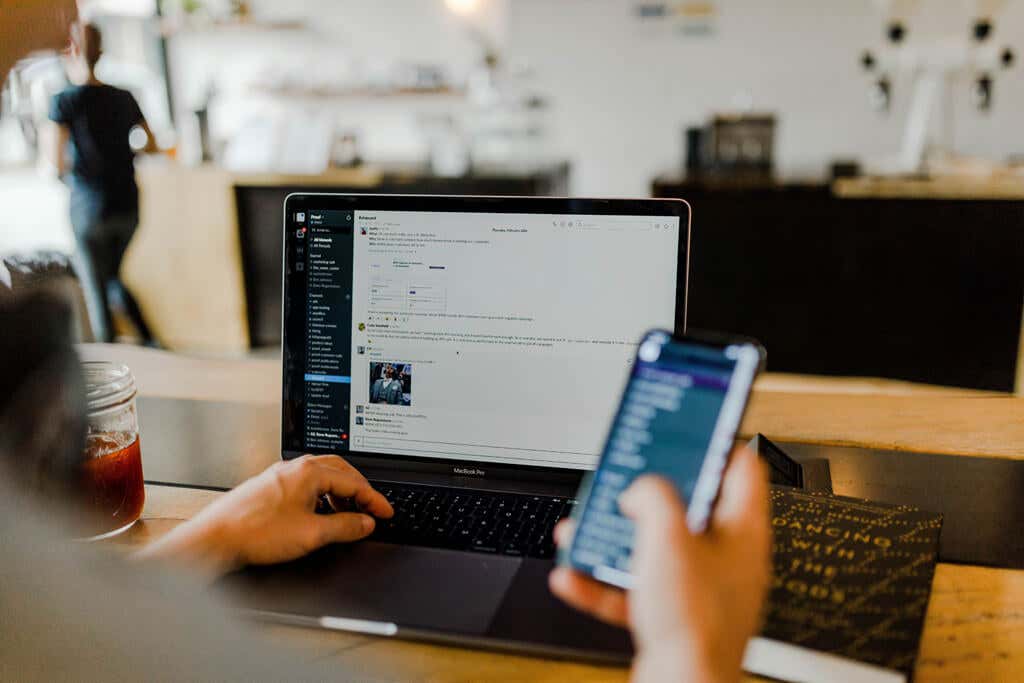
Właściwa etykieta e-mailowa dotycząca używania BCC w środowisku zawodowym może być nieco trudna określić. Większość uważa używanie BCC za nieco podstępne, ponieważ odbiorcy są ślepi i nie widzą, kto jeszcze czyta wiadomość e-mail. W większości przypadków preferowane jest klasyczne CC.
To powiedziawszy, z pewnością są sytuacje, w których BCC się przydaje. Oto kilka przykładów, które dadzą ci wyobrażenie o tym, kiedy użyć BCC zamiast DW.
Wysyłasz do wielu osób ogólne, bezosobowe e-maile związane z działalnością gospodarczą. W takim przypadku nikogo nie obchodzi, do ilu odbiorców wysyłana jest wiadomość, a posiadanie wielu nazw w polu „Do” może wyglądać bałaganiarsko. Zapobiega również spamowaniu, jeśli odbiorca przypadkowo kliknie opcję Odpowiedz wszystkim podczas odpowiadania. Wysyłasz wiadomość e-mail do wielu subskrybentów. Uniemożliwia to subskrybentom zobaczenie adresów e-mail innych odbiorców. BCC w swoich e-mailach, aby zachować kopie wszystkich wiadomości.
Oprócz zasad społecznościowych BCC, należy pamiętać o kilku innych rzeczach:
Wiele wiadomości-śmieci filtruje wiadomości z kopiami UDW jako spam, więc Twoja wiadomość może trafić do folderu Wiadomości-śmieci. Zamiast tego rozważ użycie korespondencji seryjnej, aby tego uniknąć. Nie umieszczaj list dystrybucyjnych w skrzynce UDW. Osoby, które sortują swoje wiadomości e-mail za pomocą reguł Outlooka, mogą być zdezorientowane, ponieważ wiele z nich jest skonfigurowanych na podstawie pola Do lub DW.
Wybierz, kiedy UDW
UDW to proste i przydatne narzędzie, którego można używać w programie Microsoft Outlook. Niezależnie od tego, czy używasz Outlooka w przeglądarce, na komputerze, czy w aplikacji, powinieneś teraz wiedzieć, jak i kiedy używać UDW.
